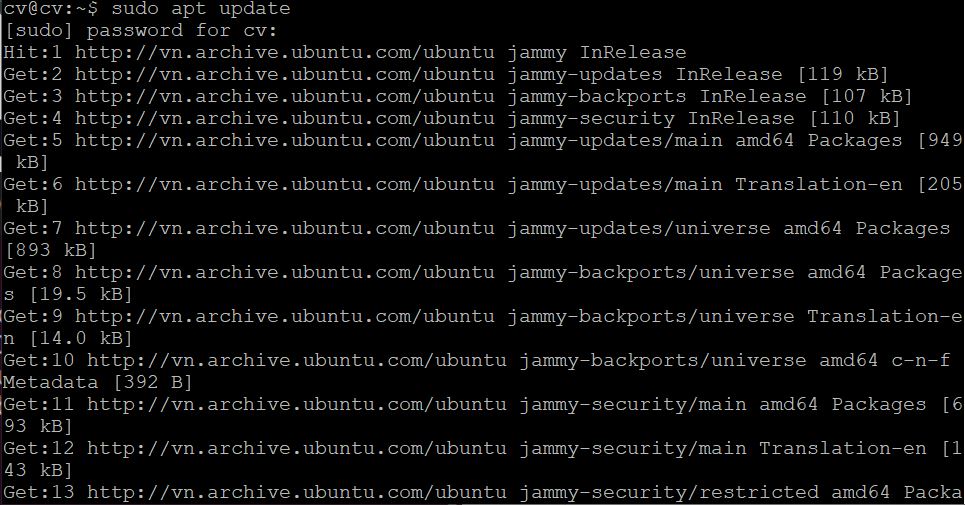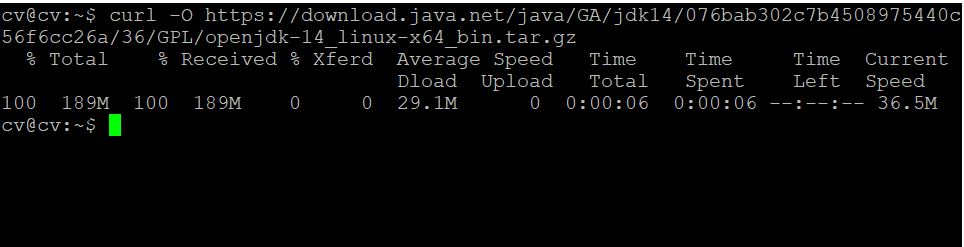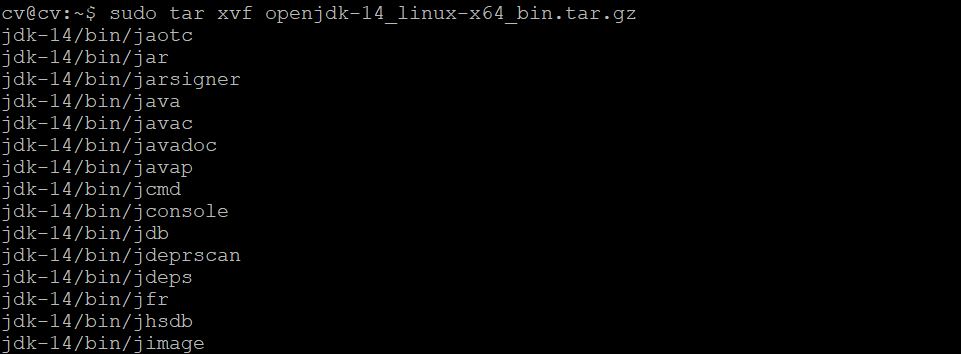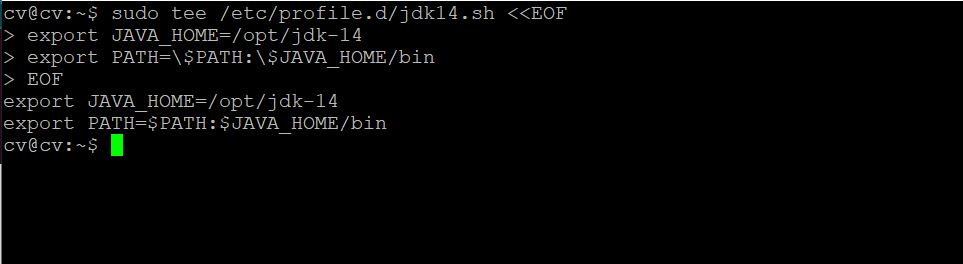Java là một ngôn ngữ lập trình miễn phí và phổ biến được sử dụng để tạo các ứng dụng phân tán và địa phương. Ngôn ngữ lập trình này cũng được sử dụng để phát triển các trò chơi máy tính, video và di động. Nó hỗ trợ tạo các trò chơi hiện đại tích hợp công nghệ phức tạp như thực tế ảo và học máy. Cụ thể hơn, “JDK” hoặc “Java Development Kit” là một thành phần cốt lõi của Java cung cấp một môi trường phát triển phần mềm để xây dựng các ứng dụng Java. JDK bao gồm một máy ảo Java (JVM) riêng tư và một số tài nguyên khác, đóng vai trò trong việc phát triển ứng dụng. Bài viết này mình sẽ hướng dẫn cách cài đặt JDK 14 trên Ubuntu 22.04 . Vậy hãy bắt đầu!
Cách cài đặt JDK 14 trên Ubuntu 22.04
Để cài đặt JDK 14 trên Ubuntu 22.04, bạn phải làm theo các hướng dẫn từng bước như sau.
Bước 1: Cập nhật các kho lưu trữ hệ thống
Nhấn “CTRL + ALT + T” để mở terminal trên Ubuntu 22.04 và chạy lệnh sau đây để cập nhật các kho lưu trữ hệ thống:
$ sudo apt update
Bước 2: Tải xuống tệp lưu trữ JDK 14 trên Ubuntu 22.04
Sau khi cập nhật các gói hệ thống, sử dụng lệnh “curl” sau đây để tải xuống tệp lưu trữ JDK 14:
Bước 3: Giải nén tệp lưu trữ JDK 14
Bây giờ, giải nén tệp lưu trữ JDK 14 đã tải xuống bằng cách thực thi lệnh “tar” sau đây:
$ sudo tar xvf openjdk-14_linux-x64_bin.tar.gz
Bước 4: Cấu hình môi trường Java
Bây giờ là thời điểm để cấu hình môi trường Java trên hệ điều hành Ubuntu 22.04 của bạn. Để làm điều này, trước tiên, hãy di chuyển thư mục JDK 14 đã được giải nén vào thư mục “/opt”:
$ sudo mv jdk-14 /opt/
Sau đó, thực hiện lệnh “tee” sau đây:
$ sudo tee /etc/profile.d/jdk14.sh <<EOF
Gõ các câu lệnh sau để thêm biến đường dẫn cho JDK 14 vào hệ thống Ubuntu 22.04 của bạn:
export JAVA_HOME=/opt/jdk-14
export PATH=$PATH:$JAVA_HOME/bin
EOF
Bây giờ, gõ lệnh “source” để thực thi tệp cấu hình “jdk14.sh”:
$ source /etc/profile.d/jdk14.sh
Bước 5: Xác minh phiên bản JDK
Cuối cùng, hãy xác minh sự tồn tại của JDK 14 trên Ubuntu 22.04 bằng cách kiểm tra đường dẫn biến Java:
$ echo $JAVA_HOME
Hoặc bằng cách xác minh phiên bản JDK đã được cài đặt trên hệ thống của bạn:
$ java -version
Chúng tôi đã cung cấp phương pháp đơn giản nhất để cài đặt JDK 14 trên Ubuntu 22.04. Hãy thử và bước vào thế giới phát triển ứng dụng.
Kết luận
Để cài đặt JDK 14 trên Ubuntu 22.04, hãy tải tệp lưu trữ JDK14 sau đó giải nén tệp JDK đã tải về. Sau đó, cấu hình môi trường Java và thêm đường dẫn biến vào hệ thống Ubuntu 22.04 của bạn. Bài viết này mình đã hướng dẫn cách cài đặt JDK 14 trên Ubuntu 22.04 .